众所周知,win10不仅融入了以为前几款操作系统的功能,而且还加入许多新的功能.就比如说“分屏”“多桌面”,不过,估计大多数的用户都还不知道win10怎么新建多个桌面的,所以,今天小编就跟大家说说新建桌面的方法.
众所周知 , Win10不仅融入了以为前几款操作系统的功能 , 而且还加入许多新的功能 。 就比如说“分屏”“多桌面” , 不过 , 估计大多数的用户都还不知道win10新建多个桌面的 , 所以 , 今天小编就跟大家说说win10新建多个桌面的方法 。
【新建文件和新建文件夹的区别 技术编辑教您win10如何新建多个桌面】小伙伴们 , 听说你们想知道win10新建多个桌面的方法?那么 , 你们问小编我那可就算是问对人了 , 因为小编我刚好知道Windows10如何新建多个桌面的方法 , 现在也就来将win10新建多个桌面的方法来告诉你们哈~
1 , 首先在Windows10桌面 , 右键点击任务栏的空白位置 , 在弹出菜单中点击“显示任务视图按钮”一项 , 选中该项

文章插图
win10桌面电脑图解-1
2 , 这样在Windows10任务栏左侧就有一个“任务视图”按钮了 ,

文章插图
win10新建桌面电脑图解-2
3 , 用鼠标点一下任务视图按钮 , 就可以方便的打开多桌面界面了 , 在这里可以选择使用不同的桌面 。
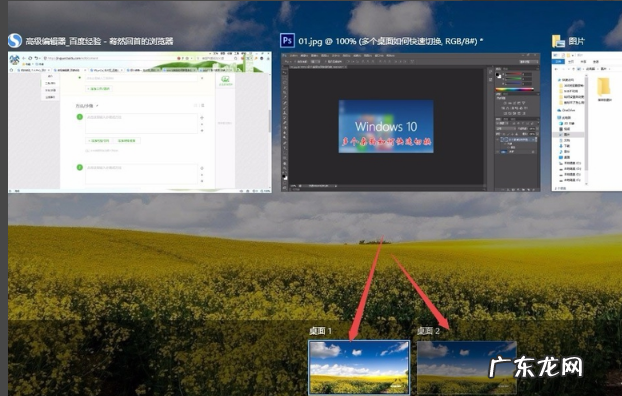
文章插图
新建桌面电脑图解-3
4 , 如果桌面不够用了 , 可以再建立一个桌面 , 只需要在多桌面界面点击右下角的“新建桌面”按钮就可以了 。

文章插图
win10桌面电脑图解-4
5 , 当然了 , 如果桌面用不到了 , 也可以关闭该桌面 , 关闭多桌面就与关闭文件夹一样方便 , 只需要点击一下右上角的关闭按钮就可以了 。
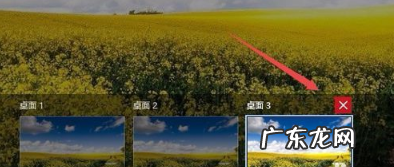
文章插图
win10新建桌面电脑图解-5
- 什么办法能温和给宝宝排便?蜜导煎治疗宝宝便秘
- cpu线程和核数的关系 cpu线程
- 达拉崩吧周深和薛之谦唱的是一个调吗 达拉崩吧周深
- win10试用版和正式版的区别 老司机教你win10正式版激活工具有哪些
- 备孕受精时间和环境-做好孕前和产前检查
- 电脑i5和r7哪个好 电脑cpu哪个好
- 抑郁 真抑郁和假抑郁的区别
- cpu9000和990哪个好 cpu90
- 设置cpu亲和性就不崩溃了 cpu亲和
- 自动清理手机内存垃圾 告诉你如何清理电脑垃圾文件
特别声明:本站内容均来自网友提供或互联网,仅供参考,请勿用于商业和其他非法用途。如果侵犯了您的权益请与我们联系,我们将在24小时内删除。
